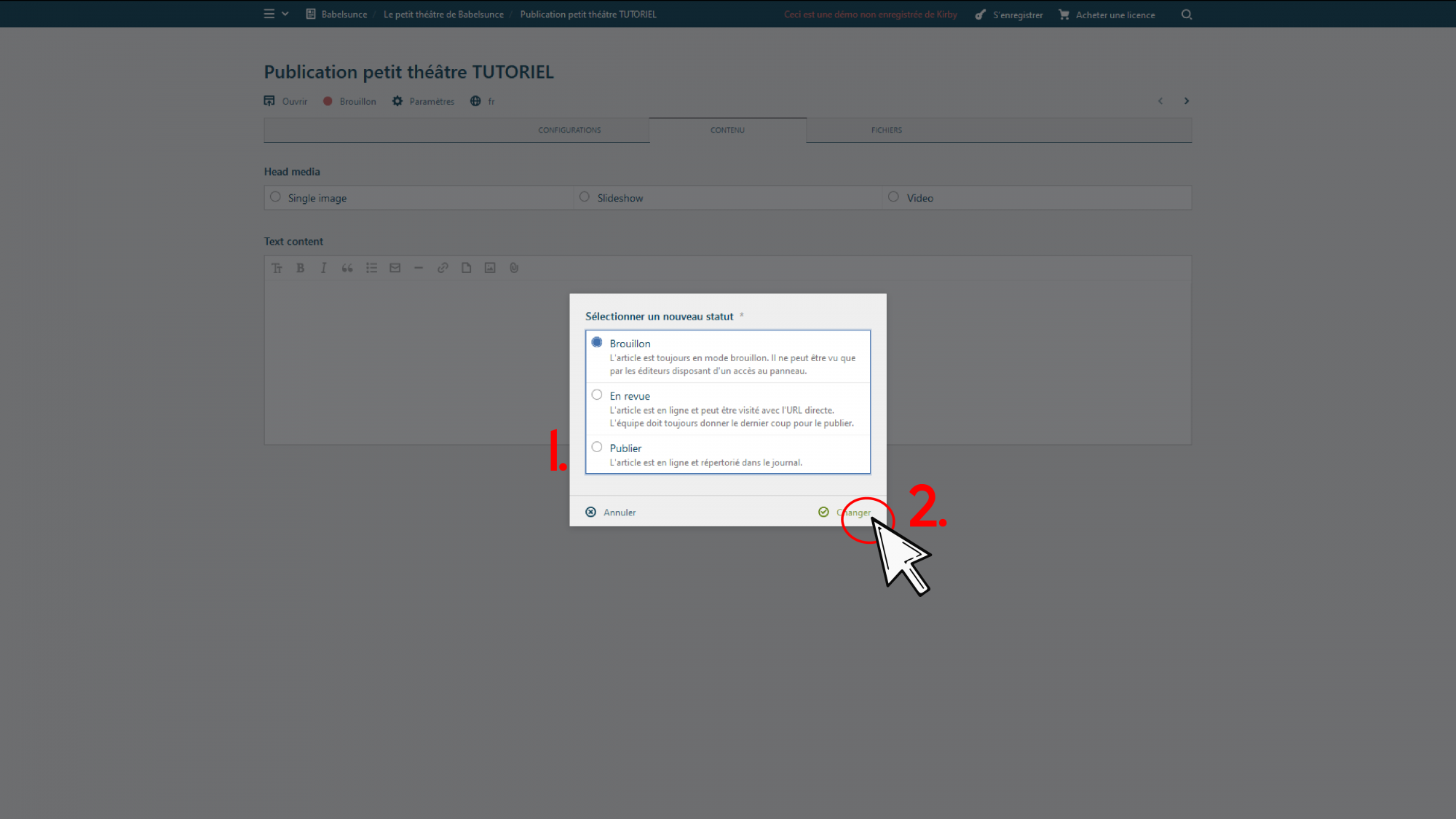A. Quand vous êtes connecté, cliquez sur « Publier »

B. Vous vous retrouvez alors dans le « panel », c’est la tour de contrôle de Babelsunce. C’est par là qu’on passe pour publier les contenus. Pour publier dans le petit théâtre numérique, cliquez sur le journal.

C. Vous arrivez dans le tableau de bord du petit théâtre. Il comprend la liste de toutes contributions artistiques publiées dans le théâtre de Babelsunce.
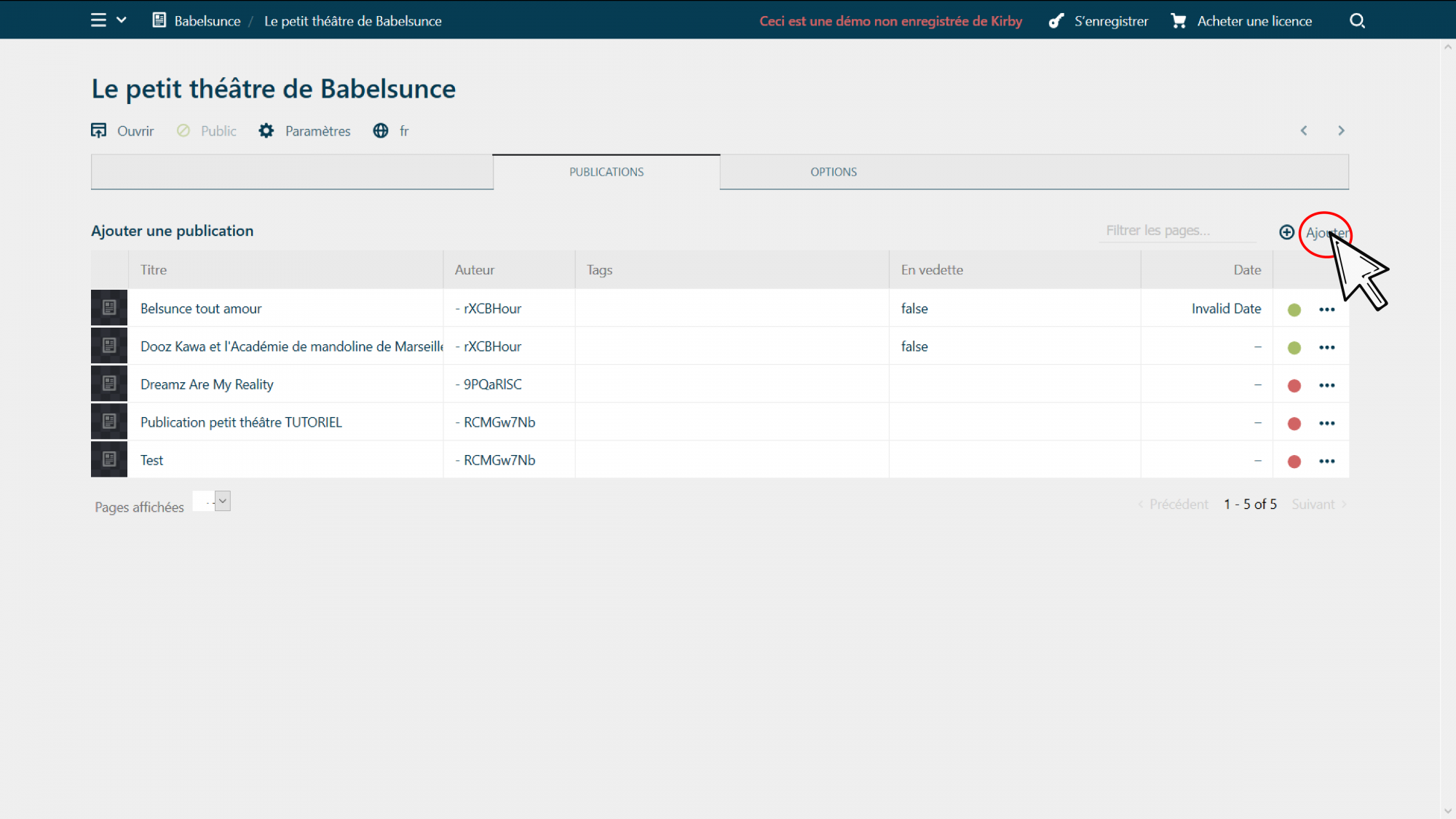
Vous pouvez accéder à vos articles déjà publiés pour les modifier. Et vous pouvez en créer de nouveaux. Pour ce faire, cliquez sur « Ajouter » en haut à droite.
D. Entrez un titre pour votre nouvel article (1). Il peut-être provisoire. Vous pourrez le modifier après. Validez avec "Créer le brouillon" (2)
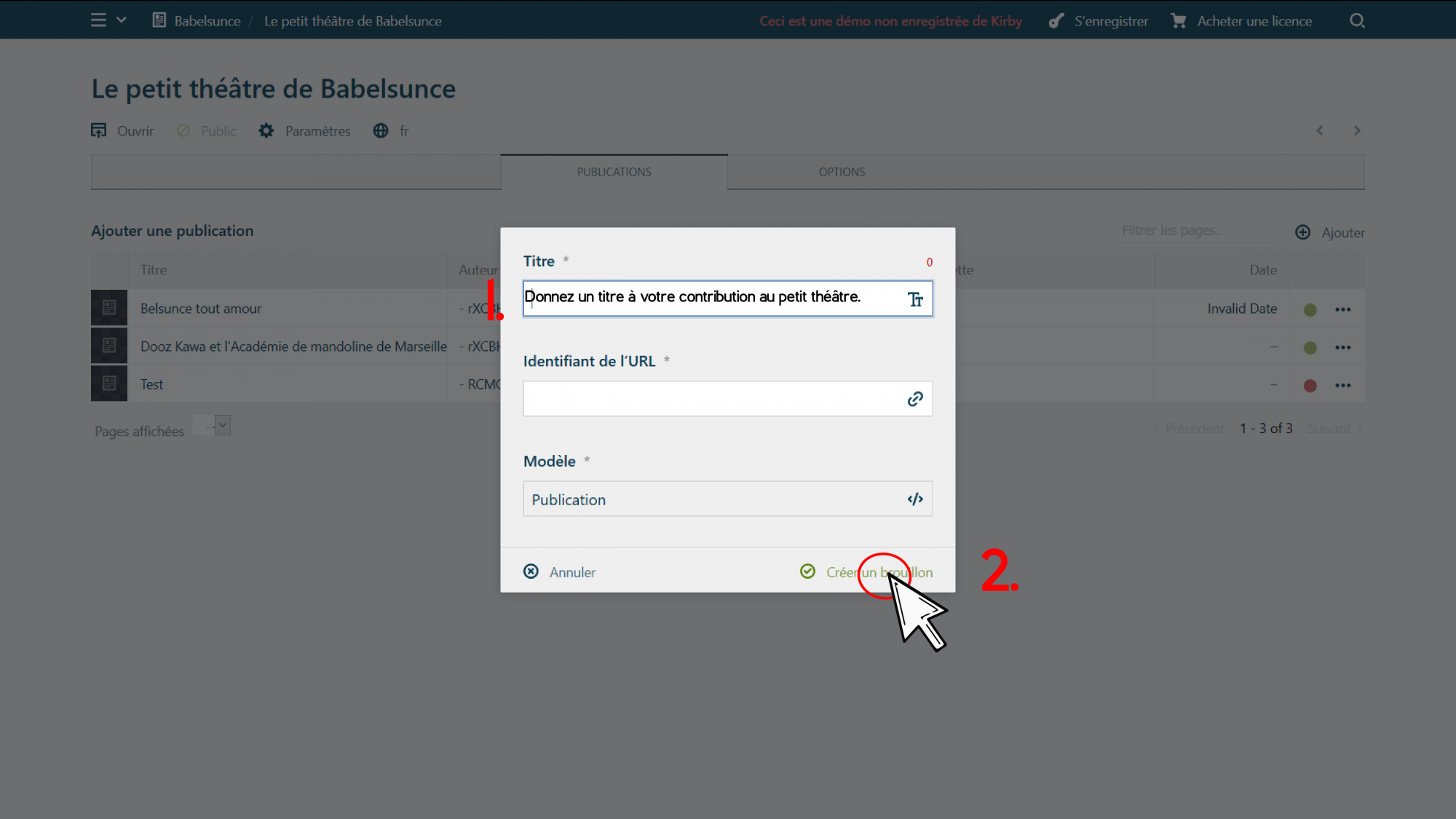
E. Vous accédez à l’écran de configuration de votre article.

Sur Babelsunce, un article du journal doit répondre à un format précis :
- Une image de couverture. Elle peut être une photo ou une vidéo. Pour une photo, il faut la transférer depuis votre ordinateur ou téléphone. Pour une vidéo, il suffit de copier l’adresse Youtube de la vidéo. Vous devez l’avoir mise sur Youtube au préalable (voir tuto correspondant).
- Une date de publication. Elle est fixée par défaut au moment où vous créer l’article. Mais vous pouvez programmer une parution différée en entrant une date ultérieure.
- Un texte de couverture. Ce texte qui apparait à la prévisualisation de votre permet d’en donner un aperçu court et synthétique. Il s’agit de donner envie de lire le reste de l’article.
- Une rubrique et une série. La rubrique donne la thématique générale de l’article. Ex : Culture, Économie etc. La série permet de rassembler les contenus du même format. Ex : Belsunce en visages.
- Après cela, vous pouvez passer à l’onglet « Contenu »
F. Onglet contenu
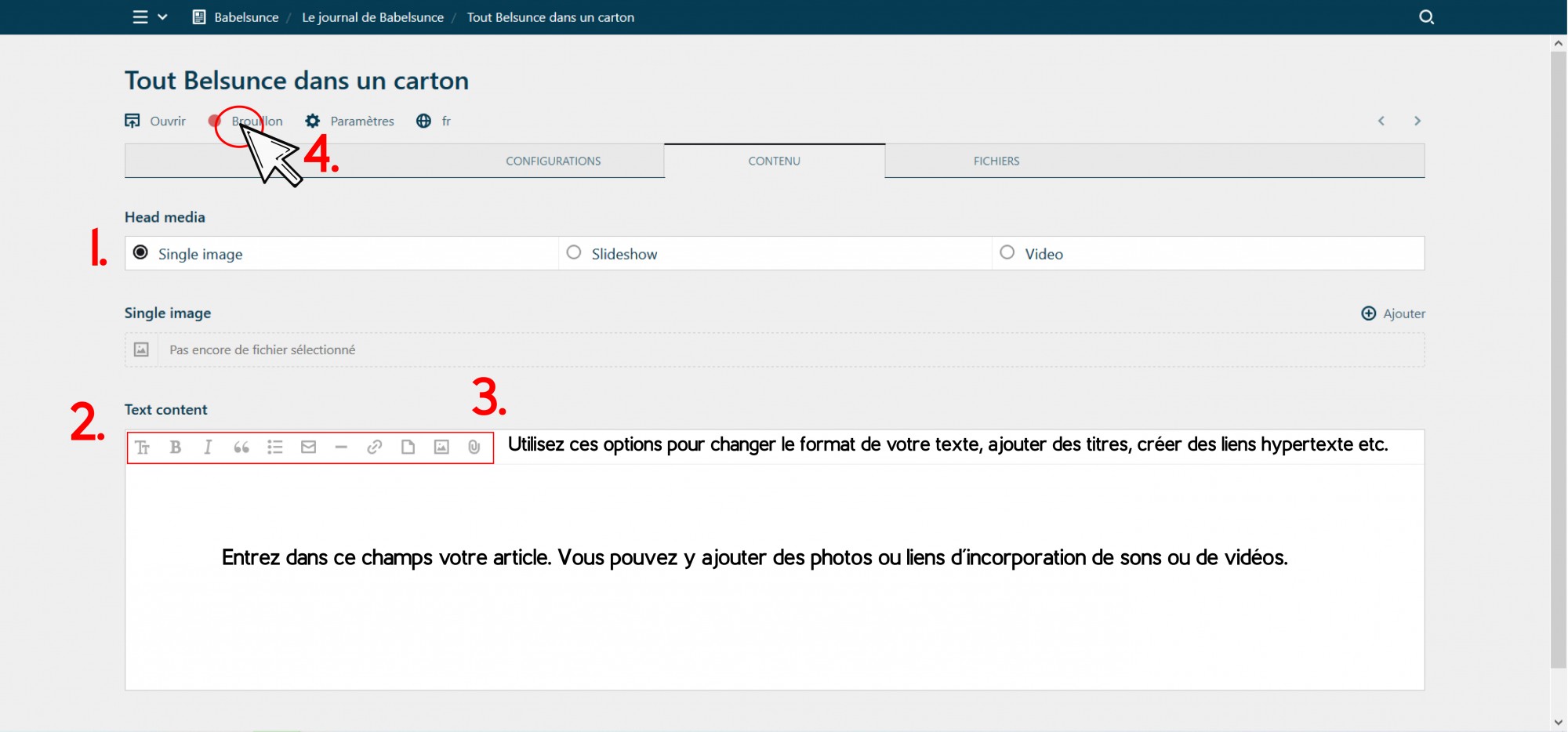
On passe maintenant à l’article proprement dit.
- Vous devez choisir une image d’en-tête comme pour l’image de couverture. Ça peut être la même. Vous avez le choix entre une photo, un diaporama, ou une vidéo.
- Ce grand champ de texte vous permet de rédiger votre article. Vous pouvez aussi y copier-coller depuis votre traitement de texte favori. Vous pouvez aussi incorporer des vidéos et des images dans le corps de l’article. Si vous ne savez pas encore intégrer une vidéo, rendez-vous au tuto correspondant [lien vers le tuto intégration vidéo]
- Ces options vous permettent de modifier le format de votre texte. Hiérarchisez votre article en utilisant des titres et des intertitres.
- Quand votre article est prêt, cliquez sur brouillon.
G. Changez l’état de votre article de « Brouillon » à « Publier »